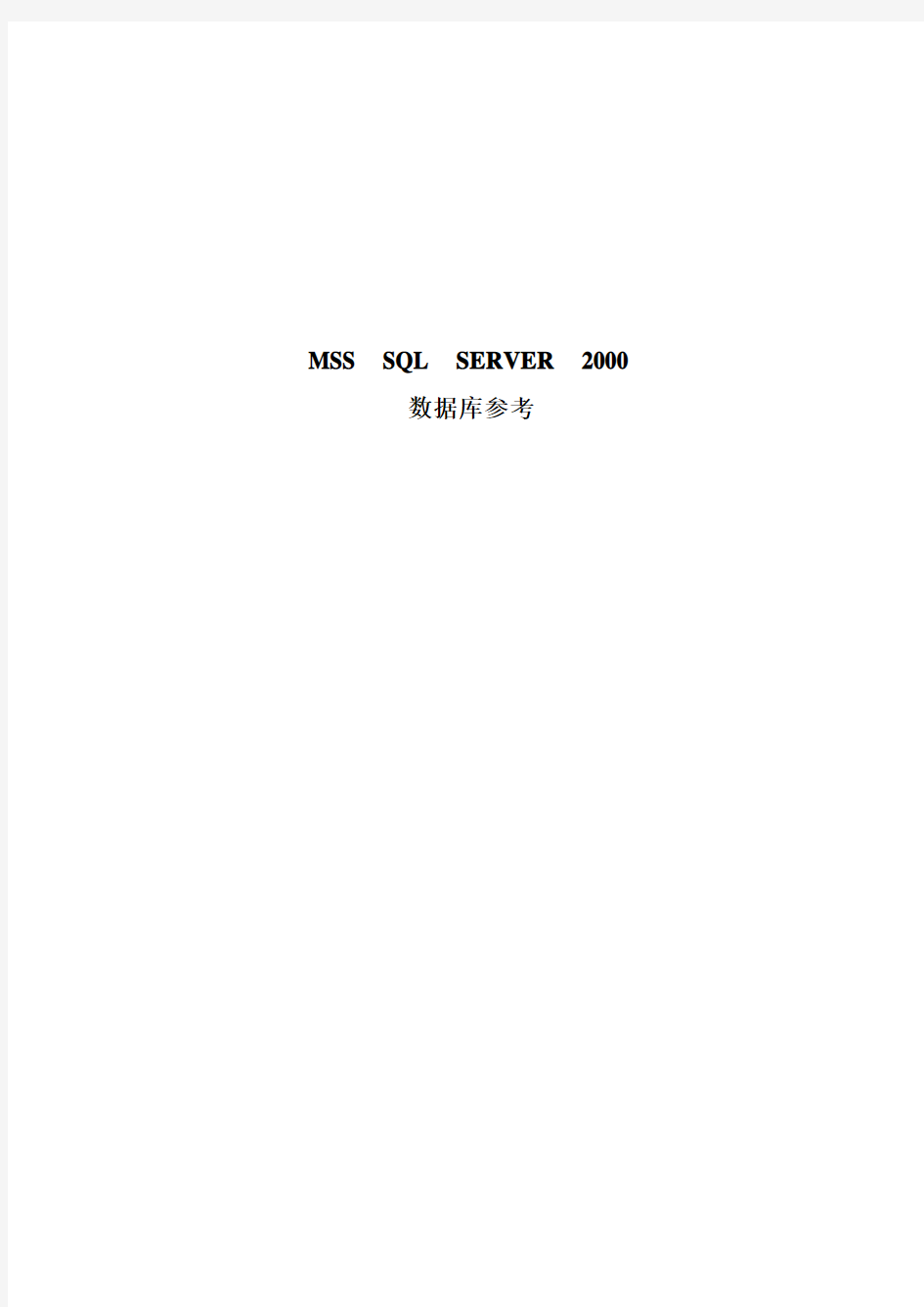
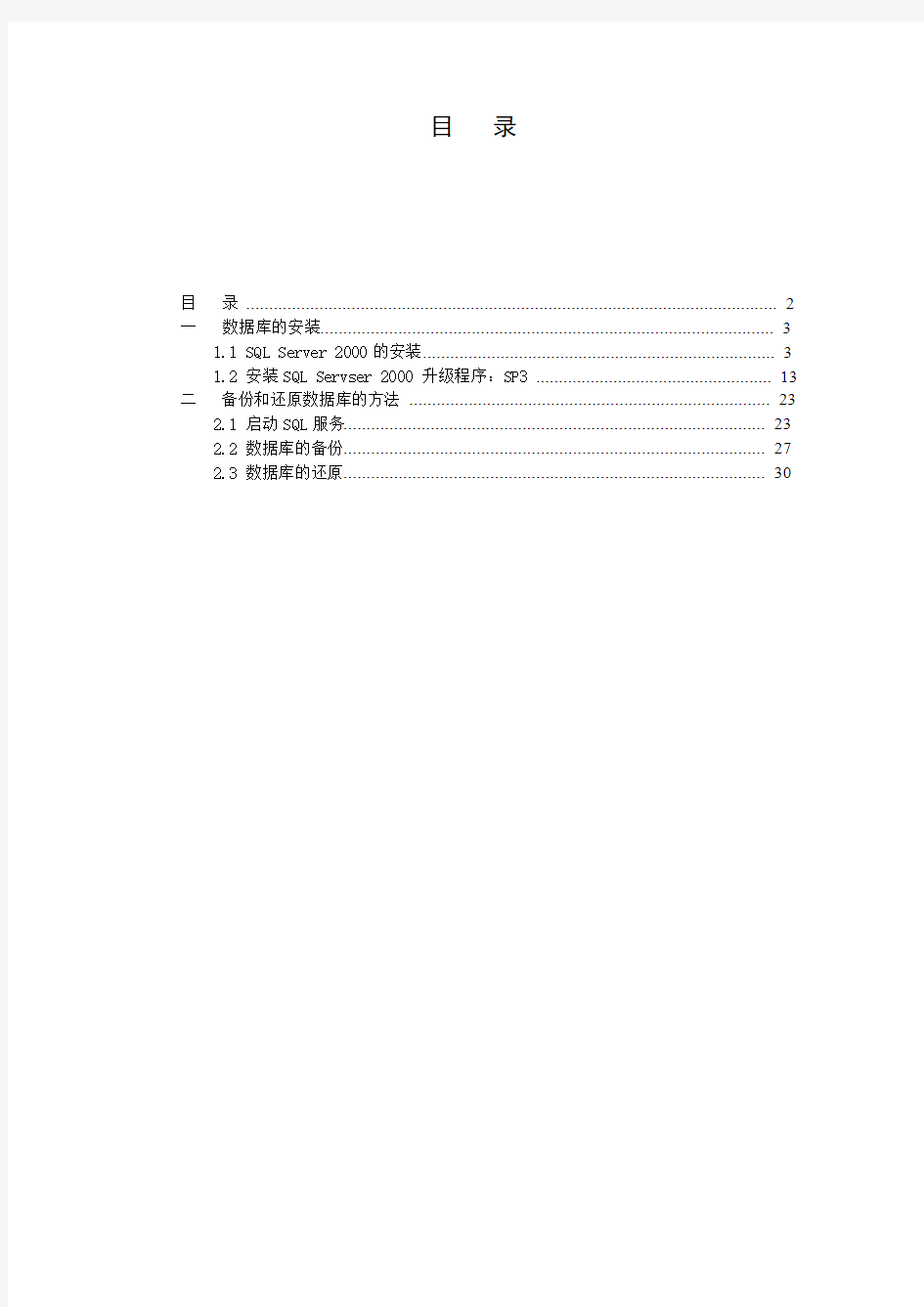
MSS SQL SERVER 2000
数据库参考
目录
目录 (2)
一数据库的安装 (3)
1.1 SQL Server 2000的安装 (3)
1.2 安装SQL Servser 2000 升级程序:SP3 (13)
二备份和还原数据库的方法 (23)
2.1 启动SQL服务 (23)
2.2 数据库的备份 (27)
2.3 数据库的还原 (30)
一数据库的安装
1.1 SQL Server 2000的安装
版本要求: SQL server 2000 中文企业版(或标准版)
详细安装步骤如下所述:
首先在光驱中放入MicroSoft SQL 2000 Server 的安装盘,此时会自动运行安装程序,如下图所示:
安装程序起
动界面
请选中第一个安装项目“安装 SQL Server 2000 组件”。
请点击
此项
点击这个菜单条后会弹出下面的界面,这时应选择“安装数据库服务器”:
点击此项
菜单
点击菜单后显示一个欢迎界面,如下图所示,此时点击“下一步”即可:
点击“下
一步”
这时会要求选择计算机名,我们选中“本地计算机”,点击“下一步”。
选中此项
应选择这
个选项
用户名与公司名称是默认值,无需做更改。直接点击“下一步”:
点击“下
一步”
在出现“软件许可协议”时,直接点击“是”进入下一步操作。
点击“是”
在“安装定义”对话框中,默认的选项就是“服务器和客户端工具”,无需作更改,可以直接点击“下一步”。
选择这一项
点击“下一步”
“实例名”这个对话框一般也无需更改,使用系统默认的名称即可。
点击“下
一步”
“安装类型”也可以使用系统的默认选项“典型”。
点击“下一
步”
在设置服务账户时要注意:安装程序默认的服务设置为“使用域用户账户”,请将其修改为“使用本地账户”,然后点击“下一步”。
必须选中这
一项
在设置“身份验证模式”时,请将其修改为“混合模式”。并且要在“SA 登录密码”中输入系统管理员的密码,如果此时不想设置SA的密码则请先选中“空密码”。点击“下一步”继续安装。
必须采用“混
合模式”
输入数据库系统
管理员的密码
在这里要提示一下大家,为了数据库的安全着想,请在此输入一个密码,系统管理员并且应该要牢记此密码。
将这些信息提供详细之后,安装程序可以进行复制文件的操作了,此时会弹出一个“开始复制文件”的提示界面,直接点击“下一步”。
点击“下
一步”
点击下一步之后会出现一个复制文件的进度条。
复制文件
进度指示
当进度条到达100% 时会出现一个安装完毕的对话框,此时就表示安装已经完成了。
另外要注意一点,如果在计算机上曾经安装过SQL实例,则可能会造成数据库安装失败,这时,就要先手工删除一些SQL Server 上次安装时的生成的文件。这些文件通常在 %system Root%\Program Files\Microsoft SQL Server 文件夹下,将这个文件夹Microsoft SQL Server删除即可。
在控制面板中卸载数据库的时候,也可以点击“详细资料”来查看无法删除的文件的所在位置,记住它们的具体名称,以便以后手动删除它们。
点击这里
查看这些无法自
动删除的文件的
列表
手工删除这些文件以后,数据库应该就可以顺利地进行安装了。
1.2 安装SQL Servser 2000 升级程序:SP3/SP4
在安装了MicroSoft SQL Server 2000 以后,还要对数据库进行一下升
级操作。在SQL 2000 SERVER SP3安装盘下,双击SQL 2000 SERVER PACK3
SQL数据库的
升级文件包
文件夹打开之后,我们找到安装文件来升级数据库,这个执行文件名为“setup.bat”。
双击执
行文件双击这个文件后出现的界面如下所示:
单击“下一步”
点击“是”
点击“下
一步”
在此处应选中上面的选项“系统管理员登录信息”,并在文本框中输入SA 的密码。
选中此项
输入SA的
密码
注意,如果当前SA的密码为空,则会弹出一个警告窗口,提醒您为SA 设置密码,一般情况下,为了安全起见,请您一定要为SA设置一个密码。
如果你坚持要不输入密码,仍然保留密码为空的话,请选中下面的选项。然后单击“确定”按钮。
我们建议您
一定要使用
密码
设置密码以后,点击“确定”按钮。
勾上此项
点击确定
点击此按钮
复制文件进
度指示
在复制完文件后,程序会运行一些脚本文件,时间可能比较长,请耐心等待。
实验8 Oracle数据库备份与恢复 1 实验目的 (1)掌握Oracle数据库各种物理备份方法。 (2)掌握Oracle数据库各种物理恢复方法。 (3)掌握利用RMAN工具进行数据库的备份与恢复。 (4)掌握数据的导入与导出操作。 2 实验要求 (1)对BOOKSALES数据库进行一次冷备份。 (2)对BOOKSALES数据库进行一次热备份。 (3)利用RMAN工具对BOOKSALES数据库的数据文件、表空间、控制文件、初始化参数 文件、归档日志文件进行备份。 (4)利用热备份恢复数据库。 (5)利用RMAN备份恢复数据库。 (6)利用备份进行数据库的不完全恢复。 3 实验步骤 (1)关闭BOOKSALES数据库,进行一次完全冷备份。 select file_name from dba_data_files; select member from v$logfile; select value from v$parameter where name='control_files';
(2)启动数据库后,在数据库中创建一个名为cold表,并插入数据,以改变数据库的状态。 CREATE TABLE COLD( ID NUMBER PRIMARY KEY, NAME VARCHAR2(25) ); (3)利用数据库冷备份恢复BOOKSALES数据库到备份时刻的状态并查看恢复后是否
存在cold表。 (4)将BOOKSALES数据库设置为归档模式。 1.1 shutdown immediate 正常关闭数据 1.2 startup mount;将数据库启动到mount状态 3)、关闭flash闪回数据库模式,如果不关闭的话,在后面关闭归档日志的时候就会出现讨厌的ora-38774错误。 alter database flashback off 1.3 alter database archivelog;发出设置归档模式的命令 1.4 alter database open;打开数据库 1.5 再次正常关闭数据库,并备份所有的数据文件和控制文件 1.6archive log list;在将数据库设置为归档模式后,可以执行此命令进行确认 1.6.1 Database log mode 为Archive Mode说明当前的数据库为归档模式 1.6.2 Automatic archival为Enable说明启动了自动归档。
当前,全国各级审计机关普遍应用AO系统进行现场审计,但由于被审计单位使用的财务软件种类太多,AO系统不可能提供全部财务软件数据导入模板,虽然AO现场审计实施系统2008版比2005版在模板数量上有所增加,但仍然不能完全解决各级审计机关在实际审计工作遇到的数据导入难题,只能通过后台备份数据库,然后还原到审计人员电脑中进行处理后,再一步一步导入AO中。由于审计人员大部分非计算机专业,对数据库的基本操作了解不是很多,无形中影响了计算机辅助审计的开展。为此,笔者分析了大量的被审计单位的财务系统后台数据库,其中大部分财务软件使用了SQL作为后台数据库,因此总结了SQL数据库的备份、压缩与SQL数据库数据处理的方法,供审计人员在审计工作中借鉴使用。 一、备份数据库1、打开SQL企业管理器,在控制台根目录中依次点开Microsoft SQL Server 2、SQL Server组——>双击打开你的服务器——>双击打开数据库目录3、选择你的数据库名称(如财务数据库cwdata)——>然后点上面菜单中的工具——>选择备份数据库4、备份选项选择完全备份,目的中的备份到如果原来有路径和名称则选中名称点删除,然后点添加,如果原来没有路径和名称则直接选择添加,接着指定路径和文件名,指定后点确定返回备份窗口,接着点确定进行备份。二、还原数据库1、打开SQL企业管理器,在控制台根目录中依次点开Microsoft SQL Server;2、SQL Server组——>双击打开你的服务器——>点图标栏的新建数据库图标,新建数据库的名字自行取; 3、点击新建好的数据库名称(如财务数据库cwdata)——>然后点上面菜单中的工具——>选择恢复数据库; 4、在弹出来的窗口中的还原选项中选择从设备——>点选择设备——>点添加——>然后选择你的备份文件名——>添加后点确定返回,这时候设备栏应该出现您刚才选择的数据库备份文件名,备份号默认为1(如果您对同一个文件做过多次备份,可以点击备份号旁边的查看内容,在复选框中选择最新的一次备份后点确定)——>然后点击上方常规旁边的选项按钮; 5、在出现的窗口中选择在现有数据库上强制还原,以及在恢复完成状态中选择使数据库可以继续运行但无法还原其它事务日志的选项。在窗口的中间部位的将数据库文件还原为这里要按照你SQL的安装进行设置(也可以指定自己的目录),逻
数据库备份和还原 在收费系统运行一段时间后,如发生系统不正常要重装WINDOWS操作系统或更换电脑时,须按照下面“数据库备份”方法将原系统的数据文件备份,并将备份文件妥善保存(避免随系统重装而丢失数据),在重装系统或更换电脑后,按照软件的安装方法顺序安装SQL2000数据库和消费/水控管理软件,然后按照下面“数据还原”方法进行数据库还原,完成后系统中的数据即与原数据完全[相同。 数据库备份: 以ICSF为例,打开ICSF软件,选择菜单栏下的系统维护,然后选择数据备份。(系统维护——数据备份)如图(1-1): 1-1 数据备份完成后,可以在基本资料——系统参数里(1-2),在弹出的对话框上的备份路径二(手动备份)里可以找到数据备份的路径(1-3)。如图:
1-2 1-3 提示: 1、上述方法为手动备份,本系统在使用后正常腿出系统时也会自动进行 数据备份,如已经无法正常开启原电脑(无法进行手动备份)则可将 原电脑硬盘连接到其他电脑中,找到“备份路径一”所指向的路径, 找到备份文件夹,将其中修改日期最近的备份文件拷贝出来用于数据 还原。 2、在安装收费/水控系统时建议不要将安装目录选在C盘,避免因格式 化的操作是备份数据丢失,如果已经将软件安装在C盘,则建议将备 份文件路径指定为其他盘。 数据还原 数据还原,首先要找到备份的数据文件。如上所述,备份文件存放在E:\软件\ICSF5.74\Mdbbak上,根据路径找到Mdbbak文件夹并打开。 打开Mdbbak文件夹后,里面有类似这样的(1-4)BAK文件。 找寻最新的BAK文件,并把它与软件安装包(光盘)中IC挂接数据库.exe软件拷贝到电脑任意一个目录(文件夹)中,然后将备份文件重命名(光标放在备份文件 上点鼠标右键,选择重命名),改为ICSF.db。如图:(1-5)
实验十一Oracle数据库备份与恢复 【实验目的与要求】 1. 常见数据备份与恢复的方法 2.学会Oracle备份方案的制定 【实验内容与步骤】 1. Oracle物理备份与恢复 准备工作: (1)查看数据库是否运行于归档模式下: 请给出查询的结果: (2)关闭数据库,做一个完全的冷备份。 提示: a.使用shutdown命令关闭数据库; b.复制数据文件、日志文件和控制文件到安全地方 (3) 把数据库改为归档模式 设置成自动归档 SQL> alter system set log_archive_start = true scope=spfile;
注意:本实验中的很多命令路径参数需根据自己的实现环境做出修改!! 实验11-1 数据库系统数据文件和回退段遭破坏的情况下的恢复。此时数据库的状态是关闭的。 (1)先启动数据库,创建新用户scott,并用scott用户建立test表,并插入两条数据。创建表空间的四个步骤: /*分为四步 */ /*第1步:创建临时表空间 */ create temporary tablespace user_temp tempfile 'D:\ user_temp.dbf' size 50m autoextend on next 50m maxsize 20480m extent management local; /*第2步:创建数据表空间 */ create tablespace user_data logging datafile 'D:\ user_data.dbf' size 50m autoextend on next 50m maxsize 20480m extent management local; /*第3步:创建用户并指定表空间 */ create user scott identified by tiger default tablespace user_data temporary tablespace user_temp; /*第4步:给用户授予权限 */ grant connect,resource,dba to scott; SQL> create table test (id int,name varchar2(10)); 表已创建。 SQL> insert into test values(1001,’zhangfei’); 已创建 1 行。 SQL> insert into test values(1002,’guanyu’); 已创建 1 行。 SQL> commit; 提交完成。 (2)模拟数据库遭意外被迫关闭,并且系统数据文件丢失。 SQL> shutdown abort
SQL Server的增量备份与还原方法.txt蜜蜂整日忙碌,受到赞扬;蚊子不停奔波,人见人打。多么忙不重要,为什么忙才重要。 备份步骤: 1.在“SQL Server企业管理器”中注册数据库所在的服务器,注意要使用sa用户名和口令,否则以后执行备份调度的时候,会出现权限不足,导致不能进行备份。 2.确保该服务器的SQL Server Agent服务是开启的,因为所有的调度都是通过该代理进行 执行的。 3.在“SQL Server企业管理器”中选中Test数据库,右键打开“备份数据库”窗口,指 定一个新的文件Test-daily.bak,选择“完全”进行一次完全备份。 4.再次打开“备份数据库”窗口,这次使用“差异备份”,“重写”选项设置为“追加到媒体”,目的文件仍然是前面步骤所指定的Test-daily.bak,并在“调度”选项中设置为每天 的19:00,这样,SQL Server会在每天的19:00将数据库自上次备份以来发生的变化,以 增量备份的方式追加到Test-daily.bak文件中。(测试的时候,可以设置为每天的每1分钟 进行一次备份,以便可以很快的看到备份结果) 在需要进行数据库恢复的时候,可以按照如下还原步骤进行操作: 1.新建一个数据库,比如名为Back, 右键打开“还原数据库”窗口,选择“从设备”进行 还原,然后在“选择设备…”中选定备份所使用的Test-daily.bak文件,回到“还原数据库”窗口,“备份号”默认为1(对应的就是备份步骤3中的初次完全备份),不必更改。在“选项”标签页中,选中“强制还原”,最关键的一步是,在“恢复完成状态”中,选中第2或第 3项,即保证“能还原其它事务日志”,这样还原之后,这个新的数据库就回到了我们进行第 一次完全备份时候的状态,此时,该Back数据库将处于“正在装载”或“只读”的状态,没 有关系,这是正常的,因为我们接下来还需要通过事务日志将该数据库恢复到指定的某个状态。 2.再次打开“还原数据库”窗口,同样选择“从设备”进行还原,然后在“选择设备…”中 选定备份所使用的Test-daily.bak文件,回到“还原数据库”窗口,点击“备份号”后面 的“查看内容…”按钮,在新的窗口中,可以看到里面列出了每天19:00左右备份过的备份 集(除了最顶上一个是我们初次的完全备份集,其它都是每天的增量备份集),选中想要恢复 的某个备份集,单击“确定”回到主窗口,可以看到“还原备份集”默认选中的是“差异”,再单击确定,这样,Back数据库就恢复到了我们选定的某个备份集了。 上述还原步骤可以重复进行,直到我们找到确切需要的某个备份集。 另外,恢复后的数据库名称是Back,如果想将其改名为Test,可以执行 EXEC sp_renamedb 'Back', 'Test' 在重命名数据库之前,应该确保没有人使用该数据库,而且数据库设置为单用户模式。 2005-08-25 16:37 更新 1.需要在"备份数据库"->"常规"选项卡里选中"重写现有媒体",这样在"选项"选项卡里才能 设定"备份集到期时间",并且发现,这样设定好"到期时间"之后,即使将"重写现有媒体"改为" 追加到媒体", 所设定的"到期时间"还是有效的,这可以在调度里的"步骤"脚本中看出来,如: BACKUP DATABASE [model] TO DISK = N'D:\test.bak' WITH NOINIT , NOUNLOAD , RETAINDAYS = 1, DIFFERENTIAL , NAME = N'model 备份', NOSKIP , STATS = 10, NOFORMAT,通过这种方式应该可以实现保留最近N天的备份,测试中....
实验九:数据库备份及恢复 一、实验目的 1.熟悉数据库备份及恢复机制; 2.了解SQL Server的数据备份和恢复机制; 3.掌握SQL-Server中数据库备份和恢复的方法。 二、实验环境 已安装SQL Server 2005 企业版的计算机; 具有局域网环境,有固定IP; 三、实验学时 2学时 四、实验要求 1.了解创建备份设备和进行数据库完全备份操作的方法; 2.了解进行数据库恢复的步骤; 3.完成实验报告。 五、实验内容及步骤 以管理员帐号登录SQL Server Management Studio,以原有数据库stu为基础,请使用Management Stuio界面方式或T-SQL 语句实现以下操作: 1.针对数据库stu创建完全数据库备份集stu.bak,目标磁盘为D:\ user \ stu.bak; BACKUP DATABASE student TO DISK='C:\user\stu.bak' 2.在数据库stu中新建数据表ceshi,内容自定,然后针对数据库stu创建 差异备份; CREATE TABLE ceshi ( Sno char(9)NOT NULL primary key, Sname char(6)NOT NULL, Ssex char(2)NULL, Sage int NULL, Sdept varchar(8)NULL ) GO BACKUP DATABASE student TO DISK='C:\user\stu_differential.bak' WITH DIFFERENTIAL 3.向数据库stu的数据表ceshi插入部分记录,然后针对数据库stu创建 事务日志备份;
实验10 数据库备份与还原 创建备份 (1)选择【stu】数据库右击,单击【属性】。 (2)单击【选项】页,将【恢复模式】设置为【完整】。 (3)选择【stu】数据库右击,依次选择【任务】、【备份】,将打开【备份数据库】对话框 备份数据库 (4)在【备份类型】列表框中,选择【完整】。注意:创建完整数据库备份之后,才可以创建差异数据库备份。 注:选择【差异】即进行差异备份;选择【事务日志】即进行日志备份;若要备份日志尾部(即活动的日志),则需在【选择页】窗格中单击【选项】,再选中【备份日志尾部,并使数据库处于还原状态】。 (5)对于【备份组件】,选择【数据库】。 (6)单击【添加】按钮,打开【选择备份目标】对话框:
选择备份目标 (8)选择备份路径和输入备份文件名。 若想将数据库备份到备份设备上,则应在选择备份设备作为备份目标(如果不存在备份设备,应该先创建),再选择相应的备份设备即可。 创建备份设备 (1)右击【备份设备】,然后单击【新建备份设备】,打开【备份设备】对话框:
(2)在【设备名称】文本框中输入新建设备名,如【dev1】。 (3)在【文件】框中指定备份设备对应的备份文件及路径。 还原备份 在【还原数据库】对话框的【要还原的源】部分中选择【从数据库】,以从 SQL Server 识别的备份集中还原。也可选择【从设备】并指定备份文件和包含要存储的备份的设备来从备用备份中还原。 (1)选择【数据库】右击,依次选择【任务】、【还原】,将出现【还原数据库】对话框: 还原数据库 (2)在【常规】页上,还原数据库的名称将显示在【目标数据库】列表框中。若要创建新数据库,请在列表框中输入数据库名。此处输入【stu】。 (3)选择【源设备】,在【备份媒体】列表框中选择【文件】,单击【添加】按钮选择【】返回【指定备份】对话框:
SQL Server备份与还原--恢复master数据库 简介: Master数据库在整体上控制SQL sever的所有方面。这个数据库中包括所有的配置信息、用户登陆信息、当前正在服务器中运行的信息等。是整个系统中最重要的数据库。Master 数据库被损坏,可能导致SQL Server实例无法启动,所以在创建了任何用户定义的对象后都要备份它。下面几种情况都应该备份Master数据库: 更改服务器范围的配置选项 创建或删除用户数据库 创建或删除逻辑备份设备 Master数据库只能做完整备份 实验名称:备份master数据库 实验模拟环境: Master数据库数据丢失或出现设置错误,但能启动实例,通过还原Master的完整备份修复已损坏的数据库 注:恢复的前提必须是此前对数据库进行过完整备份,否则就失败。 实验步骤: 1. 破坏master文件(假设其文件破坏) 停止SQL Server服务,更改数据库文件master.mdf(随便重命名这里改为yue.mdf)
再次启动SQL Server服务,系统会提示错误信息,启动失败,如下图所示; 将数据库安装光盘1放进光驱
2. 运行安装setup.exe,重建master数据库。 在命令行下,运行cd c:\Program Files\Microsoft SQL Server\MSSQL.1\MSSQL\Binn路径,进入数据库安装目录。 运行start /wait E:\setup.exe /qn INSTANCENAME=mssqlserver REINSTALL=SQL_Engine REBUILDDATABASE=1 SAPWD=https://www.doczj.com/doc/1a3768788.html, 查看系统目录如图,新建成功。 3. 重建成功好,重新启动服务。
SQL SERVER数据库备份与恢复方 案 世界上没有万无一失的信息安全措施。信息世界“攻击和反攻击”也永无止境。对信息的攻击和防护好似矛与盾的关系,螺旋式地向前发展。在信息的收集、处理、存储、传输和分发中经常会存在一些新的问题,其中最值得我们关注的就是系统失效、数据丢失或遭到破坏。 威胁数据的安全,造成系统失效的主要原因有以下几个方面:硬盘驱动器损坏;人为错误;黑客攻击;病毒;自然灾害;电源浪涌;磁干扰。因此,数据备份与数据恢复是保护数据的最后手段,也是防止主动型信息攻击的最后一道防线。 只要发生数据传输、数据存储和数据交换,就有可能产生数据故障。这时,如果没有采取数据备份和数据恢复手段与措施,就会导致数据的丢失。有时造成的损失是无法弥补与估量的。 数据故障的形式是多种多样的。通常,数据故障可划分为系统故障、事务故障和介质故障三大类。从信息安全数据库备份与恢复方案的角度出,实际上第三方或敌方的“信息攻击”,也会产生不同种类的数据故障。例如:计算机病毒型、特洛伊木马型、“黑客”入侵型、逻辑炸弹型等。这些故障将会造成的后果有:数据丢失、数据被修改、增加无用数据及系统瘫痪等。作为系统管理员,要千方百计地维护系统和数据的完整性与准确性。
通常采取的措施有:安装防火墙,防止“黑客”入侵;安装防病毒软件,采取存取控制措施;选用高可靠性的软件产品;增强计算机网络的安全性。 以下主要介绍SQL SERVER数据备份方案和数据库恢复方案。SQL SERVER数据备份方案 SQL SERVER数据库的备份方法主要有完整备份,差异备份,事务日志备份等。根据数据安全性的要求,推荐的备份方式为每周一次完整备份,每天一次差异备份,每半个小时一次事务日志备份。 默认情况下,为sysadmin 固定服务器角色以及db_owner 和db_backupoperator 固定数据库角色的成员授予BACKUP DATABASE 和BACKUP LOG 权限。 备份设备的物理文件的所有权和权限问题可能会妨碍备份操作。SQL Server 必须能够读取和写入设备;运行SQL Server 服务的帐户必须具有写入权限。 备份文件存放磁盘需要与数据库文件存放磁盘分开,避免磁盘IO冲突。备份执行时间与数据库作业执行时间错开,避免备份影响数据库作业的执行。 SQL SERVER 维护计划功能可以较好的实现自动化备份,在使用该功能前启动数据库管理器上的SQL SERVER 代理功能。
SQL Server数据库备份与还原处理 转贴路径:https://www.doczj.com/doc/1a3768788.html,/zjcxc/archive/2003/12/29/20074.aspx 利用T-SQL语句,实现数据库的备份与还原的功能 体现了SQL Server中的四个知识点: 1.获取SQL Server服务器上的默认目录 2.备份SQL语句的使用 3.恢复SQL语句的使用,同时考虑了强制恢复时关闭其他用户 进程的处理 4.作业创建SQL语句的使用 /*1.--得到数据库的文件目录 @dbname 指定要取得目录的数据库名 如果指定的数据不存在,返回安装SQL时设置的默认数据目录 如果指定NULL,则返回默认的SQL备份目录名 --邹建2003.10(引用请保留此信息)--*/ /*--调用示例 select 数据库文件目录=dbo.f_getdbpath('tempdb') ,[默认SQL SERVER数据目录]=dbo.f_getdbpath('') ,[默认SQL SERVER备份目录]=dbo.f_getdbpath(null) --*/ if exists (select * from dbo.sysobjects where id = object_id(N'[dbo].[f_getdbpath]') and xtype in (N'FN', N'IF', N'TF')) drop function [dbo].[f_getdbpath] GO create function f_getdbpath(@dbname sysname) returns nvarchar(260) as begin declare @re nvarchar(260) if @dbname is null or db_id(@dbname) is null select @re=rtrim(reverse(filename)) from master..sysdatabases where name='master' else select @re=rtrim(reverse(filename)) from master..sysdatabases where name=@dbname if @dbname is null set @re=reverse(substring(@re,charindex('\',@re)+5,260))+'BACKUP' else set @re=reverse(substring(@re,charindex('\',@re),260)) return(@re) end go
实验五数据库的备份和恢复 [实验目的] 1.了解SQL Server的数据备份和恢复机制 2.掌握SQL Server的数据备份和恢复的方法,以便学生可以在课余时间在自己的机 器上继续完成实验要求。 [实验时数] 1 学时 [实验内容] 1.用企业管理器创建一个备份设备。 2.为学生选课数据库设置一个备份计划,要求每当CPU空闲时进行数据库备份。 3.为图书借阅数据库设置一个备份计划,要求每月1号进行数据库备份。 4.在企业管理器中恢复学生选课数据库。 5.修改学生选课数据库备份计划,要求每星期对数据库备份一次。 [实验方法] 1.创建、查看和删除备份设备 (1)创建备份设备 在企业管理器中,扩展要操作的SQL服务器,在管理文件夹中找到备份文件夹。用鼠标右键单击该文件夹后,在弹出菜单中选择“新建备份设备”项,如图5- 错误!未定义书签。所示。随后会出现如图5-39所示的备份设备属性对话框。 图5- 错误!未定义书签。备份文件夹的弹出菜单图5- 错误!未定义书 签。备份设备属性对话框 在备份设备属性对话框中,执行下列操作:输入备份设备的逻辑名字;确定备份设备的文件名;单击[确定]按钮。在确定备份设备的文件名时,需要单击文件名栏最右边的“…”按键,并在弹出文件名对话框中确定或改变备份设备的默认磁盘文件路径和文件名。 (2)查看备份设备的相关信息 查看备份设备的相关信息时,需要执行的操作是:在企业管理器中扩展服务器,选择管理文件夹和备份文件夹,在细节窗口中找到要查看的备份设备;用鼠标右键单击该备份设备,在弹出菜单上选择“属性”项,会弹出与图5-39相似的备份设备属性对话框;用鼠标
my sql数据库备份与恢复 windows下实现mysql数据库定时备份功能一、进入mysql的bin目录 二、导出: [mysql bin path]>mysqldump--opt-d-u root-p dbn> backup-file.sql Enter password:****** 三、导入: [mysql bin path]>mysql-u root-p dbn<backup-file.sql Enter password:****** 四、收尾工作:清理sql文件,导出时会在bin目录下生成backup-file.sql 文件,在导入工作完成后就没用了,可以删了,当然留着也可以。
我自己的用的备份语句: d: cd\mysql\mysql5.1.30\bin mysqldump--opt-uroot-p123456 bbs_sikaozhoubao_com>E:\backup\bbs_sikaozhoubao_com\%date:~ 0,4%%date:~5,2%%date:~8,2%%time:~0,2%%time:~3,2%%time:~6,2%.sq l 更多的说明: 导出要用到MySQL的mysqldump工具,基本用法是: shell>mysqldump[OPTIONS]database[tables] 如果你不给定任何表,整个数据库将被导出。 通过执行mysqldump--help,你能得到你mysqldump的版本支持
的选项表。 注意,mysqldump没有--quick或--opt选项,mysqldump将在导出结果前装载整个结果集到内存中,如果你正在导出一个大的数据库,这将可能是一个问题。 mysqldump支持下列选项: --add-locks 在每个表导出之前增加LOCK TABLES并且之后UNLOCK TABLE。(为了使得更快地插入到MySQL)。 --add-drop-table 在每个create语句之前增加一个drop table。
Oracle数据库备份与恢复技术 Oracle是一个适合于大中型企业的数据库管理系统,它主要应用于:银行、电信、移动通信、航空、保险、金融、跨国公司、和电子商务等。备份与恢复是数据库管理中最重要的方面之一。如果数据库崩溃却没有办法恢复它,那么对企业造成的毁灭性结果可能会是数据丢失、收入减少、客户不满等。不管公司是使用单个数据库还是多个数据库来存储数百GB 或TB 的数据,它们都有一个共同点,即需要制订一个备份与恢复方案来备份重要数据并使自身免于灾难,将损失尽量降低到最小。 备份与恢复概述 备份是数据的一个代表性副本。该副本会包含数据库的重要部分,如控制文件、重做日志和数据文件。备份通过提供一种还原原始数据的方法保护数据不受应用程序错误的影响并防止数据的意外丢失。备份分为物理备份和逻辑备份。物理备份是物理数据库文件的副本。“备份与恢复”通常指将复制的文件从一个位置转移到另一个位置,同时对这些文件执行各种操作。 相比而言,逻辑备份包含使用SQL 命令导出并存储在二进制文件中的数据。Oracle 在重做日志缓冲区中记录提交的和未提交的更改。逻辑备份用于补充物理备份。还原物理备份意味着重建它并将其提供给Oracle 服务器。要恢复还原的备份,需要使用事务日志中的重做记录来更新数据。事务日志记录在执行备份之后对数据库所做的更改。 Oracle 在例程故障之后自动执行崩溃恢复和实例恢复。在出现介质故障的情况下,数据库管理员(DBA) 必须启动恢复操作。恢复备份涉及两种不同的操作:通过应用重做数据将备份前滚至一个较近的时间;将在未提交的事务中所做的所有更改回滚至其原来状态。一般而言,恢复指在还原、前滚和回滚备份中涉及的各种操作。备份与恢复指在防止数据库丢失数据和在丢失数据时重建数据库的过程中涉及的各种策略和操作。 备份与恢复操作 备份是数据文件、表空间或某个时间点的数据库等的快照。如果对数据库进行了周期性备份,则在数据丢失时用户可以将存储的重做信息应用到他们最新的备份中,从而恢复数据库的当前状态。Oracle 使用户能够还原一个较早的备份和仅应用某些重做数据,从而将数据库恢复到一个较早的时间点。这种恢复称为不完全介质恢复。如果备份是一致的,那么根本不需要用户应用任何重做数据。 下面用介质恢复的一个简单例子来解释一下这个概念。假定用户在中午为数据库作了一个备份。从中午开始,每一分钟对数据库进行一次更改。在下午 1 点时,一个磁盘驱动器出现故障,导致那个磁盘上的所有数据丢失。幸运的是,Oracle 在重做日志中记录了所有更改。则用户可以将中午的备份还原到一个正常运转的磁盘驱动器上,使用重做数据将数据库恢复到下午1 点,从而重建丢失的更改。 备份与恢复策略要素 尽管备份与恢复操作非常复杂并随因企业而异,但基本原则均遵循这四个简单的步骤:
南京晓庄学院 《数据库原理与应用》课程实验报告 实验二数据库的创建、管理、备份及还原实验 所在院(系):数学与信息技术学院 班级: 学号: 姓名:
1.实验目的 (1)掌握分别使用SQL Server Management Studio图形界面和Transact-SQL语句创建和修改 数据库的基本方法; (2)学习使用SQL Server查询分析窗口接收Transact-SQL语句和进行结果分析。 (3)了解SQL Server的数据库备份和恢复机制,掌握SQL Server中数据库备份与还原的方 法。 2.实验要求 (1)使用SQL Server Management Studio创建“教学管理”数据库。 (2)使用SQL Server Management Studio修改和删除“教学管理”数据库。 (3)使用Transact-SQL语句创建“教学管理”数据库。 (4)使用Transact-SQL语句修改和删除“教学管理”数据库。 (5)使用SQL Server Management Studio创建“备份设备”;使用SQL Server Management Studio对数据库“教学管理”进行备份和还原。 (6)SQL Server 2005数据库文件的分离与附加。 (7)按要求完成实验报告 3.实验步骤、结果和总结实验步骤/结果 (1) 总结使用SQL Server Management Studio创建、修改和册除“TM”(教学管理)数据库的过程。 一、使用SQL Server Management Studio创建数据库的步骤如下: a.在磁盘上新建一个目录,如在C:盘中新建“MyDB“目录 b.在wimdows系统“开始“菜单中,依次选取”程序->Microsoft SQL Server 2005->SQL Management Studio” ,打开SQL Server Management Studio并连接到SQL Server 2005服务。 c.在“对象资源管理器“中单击SQL Server服务器前面的“+”号或直接双击数据库名称,展开该服务器对象资源树形结构,然后右键点击“数据库”文件夹,在弹出的快捷菜单上选择“新建数据库”选项 d.在打开的“新建数据库”对话窗口中输入数据库名称“教学管理”,在该窗口中“数据库文件”设置部分可以修改数据文件和日志文件的文件名、初始大小、保存路径等。
SQL数据库的备份与还原 温馨提示:当学籍系统、综合素质评价系统有数据更新时,管理员一定要及时的做好数据库的备份工作,以防止意外情况的发生。正确、及时的进行数据库备份能减少数据丢失后恢复数据库的工作量。所以为了避免数据在灾难后无法恢复,必须对数据库进行备份。 一、SQL数据库的备份: 1、依次打开开始菜单→程序→Microsoft SQL Server 2008 →SQL Server Management Studio →数据库:Dsideal_school_db既是我们需要备份的学籍数据库 图(1) 2、选择要备份的数据库“Dsideal_school_db”,点击鼠标右键→任务→备份,如图(2):
图(2) 3、在打开的“备份数据库—Dsideal_school_db”对话框中,先点击删除,然后点击“添加”,如图(3):
首先点击“删除” 然后点击“添加” 图(3) 4、在弹出的“选择备份目标”对话框中,点击“”,如图(4) 图(4) 5、选择好备份的路径(如D盘的江西-学籍-数据库备份文件夹中),文件类型选择“所有文件”,“文件名”那个位置填写上您要备份的数据库的名字(最好在您备份的数据库的名字后
面加上日期,以方便以后查找),之后连续点击“确定”按钮即可完成数据库的备份操作,如图(5): 图(5 二、SQL数据库的还原:
1、选择您要还原的数据库“Dsideal_school_db”,点击鼠标右键→任务→还原→数据库,如图(6): 图(6) 2、在出现的“还原数据库— school_web_db”对话框中选择“源设备”,然后点击后面的“”按钮,如图(7):
SQL Server2000数据备份与恢复 Author looger 1.数据库备份 1.1展开服务器组,然后展开服务器。展开“数据库”文件夹,右击数据库,指向“所 有所有”子菜单,然后单击“备份数据库”命令。 1.2在“名称”框内输入备份集名称,在“描述”框中输入对备份集的描述。在“备 份”选项中选择备份方式。
1.3点击“添加”按钮以添加现有的目的地或创建新的目的地,点击按钮可以选择一个备份文件
1.4点击按钮后,在下面出现的窗口中选择一个文件作为备份文件,可以在“文件名” 后面的文本框中输入一个新的文件名以创建一个备份文件。 1.5此时刚才选择的文件被加入到备份文件中。如果要添加其他的文件,则可以点击“添 加”按钮添加其他的文件。在"重写"选项下,单击“追加到媒体”,将备份追加到备份设备上任何现有的备份中;点击“重写现有媒体”,将重写备份设备中任何现有的备份
1.6可以选择“调度”复选框调度备份操作在以后执行或定期执行。点击“调度”后 面的按钮可以对调度进行设置 1.7在点击按钮后,可以在下面的对话框中设置调度的名称和调度的类型。如果需要调 度反复出现,则可以点击“更改”按钮
1.8点击“更改”按钮后,可以在下面的窗口中设置作业发生的时机 1.9单击“选项”选项卡。选择“完成后验证备份”复选框,在备份时对备份进行验 证。选择“检查媒体集名称和备份集到期时间”,检查备份媒体以防意外重写。在“媒体集名称”框中,输入将用于备份操作的媒体的名称。如果仅指备份集到期时间,则将其保留为空
2.数据库的恢复 2.1展开服务组,然后展开服务器。展开“数据库”文件夹,右击数据库, 指向“所有任务”子菜单,然后单击“还原数据库”命令 2.2在“还原为数据库”框中,如果要还原的数据库名称与显示的默认数据库名称不同,请在其中进行输入或选择。若要用新名称还原数据库,请输入新的数据库名称
实验八数据库的备份与和恢复 一、实验目的: 1.掌握数据库备份和恢复的概念 2.熟练掌握数据库备份和恢复的实现方法 实验环境: SQL Server 2005 二、实验内容及步骤 说明:本示例用例的表结构如下所示: Student (sno, sname, sex,sage,dept, oldgrade, advisor) Teacher (tno, tname, dept, salary, title) Course (cno, cname, descry, dept, credit) SC (sno, cno, grade) 以上数据库表的含义为: Student—学生:sno(学号),sname(学生姓名),sex(性别),sage(年龄),dept(系),oldgrade(高考成绩),advisor(导师) Teacher—教师:tno(教师编号),tname(教师姓名),dept(所在系),salary(工资),title(职称) Course—课程:cno(课程号),cname(课程名),descry(课程说明),dept(开课系),credits(学分) SC—成绩:sno(学号),cno(课程号),grade(成绩) 1.利用企业管理器实现数据库备份和恢复 (1)创建、查看和删除备份设备 ●创建备份设备 图1 图2 在企业管理器中,扩展要操作的SQL 服务器,在管理文件夹中找到备份文件夹。用鼠标右键单击该文件夹后,在弹出的菜单中选择“新建备份设备’项,如图1所示。随后会出现如图2所示的备份设备属性对话框。 在备份设备属性对话框中,执行下列操作:输入备份设备的逻辑名称;确定备份设备的文件名;单击“确定”按钮。 在确定备份设备的文件名时,需要单击文件名栏最右边的“…”按钮,并在弹出的文件名对话框中确定或改变备份设备的缺省磁盘文件路径和文件名。 ●查看备份设备的相关信息 查看备份设备的相关信息时,需要执行的操作是:在企业管理器中扩展服务器,选择管理文件夹和备份文件夹,在细节窗口中找到要查看的备份设备;用鼠标右键单击备份设备,在弹出的菜单上选择“属性”项,会弹出与图3-82相似的备份设备属性对话框;用鼠标单
数据库备份与恢复方案 随着计算机的普及和信息技术的进步,特别是计算机网络的飞速发展,信息安全的重要性日趋明显。数据备份是保证信息安全的一个重要方法。 只要发生数据传输、数据存储和数据交换,就有可能产生数据故障。这时,如果没有采取数据备份和数据恢复手段与措施,就会导致数据的丢失。有时造成的损失是无法弥补与估量的。 数据故障的形式是多种多样的。通常,数据故障可划分为系统故障、事务故障和介质故障三大类。从信息安全数据库备份与恢复方案的角度出,实际上第三方或敌方的“信息攻击”,也会产生不同种类的数据故障。例如:计算机病毒型、特洛伊木马型、“黑客”入侵型、逻辑炸弹型等。这些故障将会造成的后果有:数据丢失、数据被修改、增加无用数据及系统瘫痪等。作为系统管理员,要千方百计地维护系统和数据的完整性与准确性。通常采取的措施有:安装防火墙,防止“黑客”入侵;安装防病毒软件,采取存取控制措施;选用高可靠性的软件产品;增强计算机网络的安全性。 世界上没有万无一失的信息安全措施。信息世界“攻击和反攻击”也永无止境。对信息的攻击和防护好似矛与盾的关系,螺旋式地向前发展。 在信息的收集、处理、存储、传输和分发中经常会存在一些新的问题,
其中最值得我们关注的就是系统失效、数据丢失或遭到破坏。 威胁数据的安全,造成系统失效的主要原因有以下几个方面: 1、硬盘驱动器损坏; 2、人为错误; 3、黑客攻击; 4、病毒; 5、自然灾害; 6、电源浪涌; 7、磁干扰; 因此,数据备份与数据恢复是保护数据的最后手段,也是防止主动型信息攻击的最后一道防线。 SQL SERVER数据备份方案 SQL SERVER数据库的备份方法主要有完整备份,差异备份,事务日志备份等。根据数据安全性的要求,推荐的备份方式为每周一次完整备份,每天一次差异备份,每半个小时一次事务日志备份。 默认情况下,为sysadmin 固定服务器角色以及db_owner 和
实验6 Oracle数据库备份与恢复实验 一、实验目的 理解数据库备份工作的重要性,将备份与恢复策略的理论和实践相结合,能根据实际情况确定备份和恢复策略。熟练掌握逻辑备份和恢复工具。 二、实验要求 1.逻辑备份工具表方式备份以实验3中创建的用户登录利用Oracle提供的逻辑备份工 具EXP,选择表方式备份实验3中创建的模式对象 2.逻辑备份工具用户方式备份以实验3中创建的用户登录利用Oracle提供的逻辑备份 工具EXP,选择用户方式备份实验3中创建的模式对象 3.逻辑备份工具数据库方式备份以SYSTEM用户登录利用Oracle提供的逻辑备份工具 EXP,选择全库方式备份数据库 4.逻辑恢复工具进行恢复以SYSTEM用户登录利用Oracle提供的逻辑恢复工具IMP, 将前面1、2、3中选择的不同备份方式备份的文件,进行相应的数据库恢复 5.备份向导进行联机热备份配置企业管理器的集成方式管理OMS 配置进行联机热备份 的环境利用备份向导将实验2中创建的表空间联机热备份 6.备份向导进行联机热恢复利用备份向导将5中联机热备份出的文件进行联机热恢复 三、实验学时安排 课堂内1学时完成二中所列1、2、3、4四项内容,其余各项内容均在课外自行上机练习完成。 四、实验内容与步骤 任务1:逻辑备份工具EXP表方式备份 选择【开始】/【程序】/【附件】/【命令提示符】选项,执行exp命令,在用户名后输入实验3中创建的用户名/口令@连接描述符并执行,数据库连接成功后出现如图6-1所示界面。在该界面根据提示信息输入相应参数,将开始逻辑备份过程。这里选择以表方式备份数据库。备份出来的文件保存在指定的路径下(在本例中保存在e:\uwxd1.dmp下)。
1.数据库备份 1)打开“开始”——“程序”——Microsoft SQL Server——企业管理器,进入之后,将页面左边的“控制台根目录”下的“+”一个一个都点开,一直到点开“数据库”前的“+”。可以看到第一个数据库应该是CORPSCAN,在这个数据库上面点右键,选择“所有任务”中的“备份数据库”,如下图所示: 2)在弹出的选择框中点“添加”按钮:
3)弹出如下的窗口: 且必须给这个备份文件起一个文件名(一般我们都以日期做为备份文件名),如
下图所示: 上述备份文件就是放在D:\ 这个目录下,文件名为20051120。然后点“确定”。4)可以看到“备份到”那里有个路径和文件名了,其它什么都不用动,然后点“确定”就可以了,如下图所示: 备份文件成功后会有提示信息,可以到备份的目录下找到备份的文件。
2.数据库还原 和数据库的备份操作类似。具体流程如下: 1)打开“开始”——“程序”——Microsoft SQL Server——企业管理器,进入之后,将页面左边的“控制台根目录”下的“+”一个一个都点开,一直到点开“数据库”前的“+”。可以看到第一个数据库应该是CORPSCAN,在这个数据库上面点右键,选择“所有任务”中的“还原数据库”,如下图所示: 2)在弹出的页面上,在“还原”那里选择“从设备”,然后点一下“选择设备”,如图所示:
3)在弹出的页面上点一下“添加”按钮,就出现“选择还原目的”的对话框,在“文件名”后面有个浏览按钮,在那里选择要还原的文件(就是之前备份的数据库文件),然后点“确定”,再确定,再确定,就可以了,还原成功之后会有提示的: